Как прошить приставку sony playstation 3
Содержание:
- Даунгрейд на приставках PS3 с прошивкой 3.56 — 4.46 (откат прошивки)
- Установка менеджера multiMAN для запуска игр на кастомной прошивке.
- Как обновить
- Ремонт Sony Playstation за 1 день
- Собственноручная прошивка приставки
- Как прошить ПС3
- Установка официального обновления ПО версии 3.55.
- Обновление до версии 3.55
- Риски и недостатки прошивки приставок
- Дополнительные действия
- Риски и недостатки прошивки приставок
- Как не «убить» PS3 во время обновления
- Установка менеджера multiMAN для запуска игр на кастомной прошивке.
- Использование режима Recovery
- Как определить прошивается ли имеющаяся приставка
- Установка кастомной прошивки 3.55 kmeaw.
- Обновление до версии 3.55
- Минусы прошивки
- Что вы получите, прошив свою консоль
Даунгрейд на приставках PS3 с прошивкой 3.56 — 4.46 (откат прошивки)
Даунгрейд (от англ. — downgrade) — это использование старого программного обеспечения устройства. Даунгрейд, как операция с устройством, используется для отката прошивки по причине большей стабильности ранней прошивки или получения возможности каких-либо манипуляций с устройством. Обладатели приставки PS3 c прошивкой 3.56-4.46 могут воспользоваться специальным устройством — Е3 Флешер (E3 Flasher), которое может понизить прошивку консоли, то есть осуществить даунгрейд. Е3 Флешер представляет собой специальный чип, который устанавливается внутри приставки, для получения возможности отката на более раннюю версию прошивки, соответственно, чтобы установить кастомную.
Даунгрейд, как правило, производится на кастомную прошивку 3.55, так как именно эта прошивка полностью взломана. После отката на более раннюю версию прошивки, вы можете поставить кастомную прошивку Rogero 3.55 v.3.7 или Rogero 4.40 v.1.03 (или Kmeaw 3.55 — инструкция в этой статье).
Условия при которых возможен даунгрейд PS3:
- Date Code приставки должен быть не выше, чем 1B (это означает, что приставка должна быть произведена не позже 2 квартала 2011 года). Посмотреть Date Code можно на задней части приставки. Допустим, 9D и 0C — подходят, так как приставки выпущены в 4 квартале 2009 года и 3 Квартале 2010 года соответственно. 1C, 1D — уже не подходят (3, 4 кварталы 2011). Также память вашей PS3 должна быть типа NOR, на это указывают следующие модельные номера: CECHH, CECHJ, CECHK, CECHL, CECHM, CECHP, CECHQ
- Заводская прошивка вашей консоли должна быть ниже 3.60.
- Приставки Slim-версии с номером модели 3000 не могут быть подвержены даунгрейду.
Установка менеджера multiMAN для запуска игр на кастомной прошивке.
multiMAN считается лучшим менеджером для запуска игр на кастомной прошивке. Скачайте multiMAN 2.03.00 и эмулятор Blu-Ray привода BDEMU, скопируйте файлы в корень вашей флешки и подключите ее к Playstation 3. Через меню «Игры» — «Install Package Files» на приставке установите кнопкой «X» джойстика сперва multiMAN, затем BDEMU. Эмулятор привода необходим, потому как в последней версии разработчик удалил возможность запуска бэкапов.
Игры, которые вы будете скачивать с торрентов записывайте на внешний диск или флешку. На внешнем диске в корне создайте папку «GAMEZ», а внутри нее папки с кодом игр.
Внимание! Во избежание ошибок при запуске, проверяйте правильную последовательность папок, так как при добавлении в пути к игре подразделов директории игра не запустится
Как обновить
Вы можете обновить системное программное обеспечение системы PS3 любым из перечисленных ниже способов.
Обновление через Интернет
Загрузите данные обновления из Интернета непосредственно на вашу систему. Новое обновление загружается автоматически.
Обновление с помощью диска
Обновите системное ПО, используя файл обновления, который находится на игровом диске.
Для установки обновления требуется:
При воспроизведении диска, на котором записана новая версия системного программного обеспечения, вы увидите экран, который поможет выполнить процесс обновления. Установите обновление, выполняя инструкции на экране.
Обновление с помощью компьютера
Данный метод обновления поможет обновить систему PS3, которая не подключена к Интернету. Загрузите файл обновления на свой компьютер, затем сохраните его на накопитель USB. Скопируйте сохраненный файл в память системы PS3, чтобы обновить системное ПО.
Для обновления необходимы:
* Требуется примерно 320 МБ свободного места.
- Создайте папки для сохранения файла с обновлением на накопителе USB.
Подсоедините накопитель к компьютеру и создайте на нем папку с именем «PS3». Внутри этой папки создайте папку «UPDATE».
Загрузите файл обновления и сохраните его в папке «UPDATE», созданной на предыдущем этапе.
Сохраните файл под именем «PS3UPDAT.PUP».
Нажмите, чтобы начать загрузку.
Подсоедините накопитель USB с записанным файлом обновления к вашей системе PS3. Затем на экране функций выберите (Настройки) > .
Следуйте инструкциям на экране, чтобы выполнить обновление.
Если система PS3 не распознает файл обновления, проверьте правильность названий папок и файла. Названия папок и файла должны использовать символы верхнего регистра в однобайтной кодировке.
Установка игр PKG на PS3 – это то, чем должен владеть каждый, кто купил данную приставку с уже установленной кастомной прошивкой или наконец-то решился модифицировать свою консоль. Для начала давайте разберемся, что это за формат такой.
Если вы пользуетесь консолью с «Custom Firmware» (CFW), которая также именуется «программной прошивкой», все игры, скачиваемые с торрентов и устанавливаемые на жесткий диск, будут иметь разрешение «.pkg».
PKG-образы создавались исключительно для приставок PlayStation. Система изначально заточена под работу именно с этими файлами. В общем, PKG – это игры для PS.
Ремонт Sony Playstation за 1 день
Закажите ремонт в нашем сервисном центре, и получите исправное устройство в тот же день, с гарантией до 1 года
Узнать точное время и стоимость ремонта Спасибо, не надо
Для «PS3 Super Slim» программного взлома не существует, только мод чип «Cobra ODE», который больше не поддерживается разработчиками на прошивках выше 4.65 запуск скаченных игр/софта из сети — интернет не представляется возможным без «танцев с бубном».
Проблема заключается в том, что стоковые (официальные) прошивки для «PS3» выше 3.55 имеют защиту от установки кастомного (взломанного/неофициального) ПО. Все консоли «PS3 Super Slim» были с прошивкой выше 3.55. При попытках откатить прошивку ниже заводской, консоль превращается в «кирпич» и восстановлению не подлежит даже в СЦ «Sony».
Собственноручная прошивка приставки
Прошить приставку кастомной прошивкой несложно, если предварительно изучить алгоритм проведения процедуры. Кстати, кастомная прошивка значительно выигрывает перед jailbreak.
Для прошивки PS3 потребуется обыкновенная флеш-карта или выносной жёсткий диск, которые предварительно отформатируйте в файловую систему FAT.
Установка официального обновления ПО
Убедившись в том, что версия консоли PS3 не превышает 3.55, можно осуществить некоторые манипуляции, позволяющие обновить имеющуюся прошивку.
Отформатировав заранее флешку, не забудьте на ней создать папку, назвав её «PS3», внутри неё — ещё одну, но уже под именем «UPDATE»
Очень важно, чтобы она была подписана именно прописными буквами
Теперь скачайте архив, содержащий файлы обновления, распакуйте его, найдите файл, отвечающий за официальный процесс обновления PS3UPDAT.PUP, после чего переместите его в «UPDATE».
Флешку подсоедините к PlayStation, найдите параметр «Обновление системы», кликните по нему, после чего выберите новый параметр «Обновление с носителя информации».
Далее процесс обновления прошивки будет проводиться автоматически, вам придётся всего лишь дождаться завершения этого процесса.
После выключения приставки запустите её вновь, зайдите в главное меню «Настройки», выберите пункт «Настройки системы», после чего перейдите в подпункт меню «Информация о системе». Теперь в ней будет указано, что консоль сопровождается версией 3.55.
Установка кастомной прошивки
Желая установить кастомную прошивку, нужно первоначально её отыскать в сети и скачать, безусловно, отдавая предпочтение только доверенным источникам.
Существует несколько вариантов кастомных прошивок, пользующихся популярностью, среди них выделяются Rogero 4.55 и 3.55 kmeaw.
Теперь разархивируйте скачанный вариант, при необходимости переименуйте в PS3UPDAT.PUP, а затем переместите в папку «UPDATE», находящуюся на флешке, которая должна быть аналогично подготовлена, как и перед обновлением.
Флешку подключите к приставке, далее саму приставку отключите от питания, воспользовавшись тумблером сзади, если у вас имеется так называемая «толстушка», или же отсоедините от розетки, если у вас SLIM.
Сразу же после отключения вновь подключите приставку к питанию. В этот момент зажмите кнопку включения и не отпускайте, приставка должна сама включиться и тут же сама выключиться. Далее, поступите точно также, зажмите кнопку включения и удерживайте её до тех пор, пока приставка не пропищит дважды.
После такого характерного звука отпустите кнопку включения, чтобы запустить режим восстановления.
Теперь, подключив джойстик, нужно выбрать параметр PS, а далее нажать на кнопку «Обновление системы». Теперь все важные действия позади, поскольку далее будет действовать самостоятельно PlayStation 3, прошивка установится автоматически.
После завершения процесса установки приставка перезагрузится. Убедиться в том, что кастомная прошивка установилась, можно по наличию двух пунктов «Install package files» и «/app_home/PS3_GAME», которых не было ранее.
Установка менеджера multiMAN
Установив кастомную прошивку, вам рано праздновать победу, поскольку вы преследовали несколько иную цель — запуск не лицензированных игр, homebrew.
А это вам удастся только после инсталляции специального менеджера multiMAN.
Саму программу закачайте, посетив специализированные форумы или сайты, после чего поместите загрузочный файл на флешку.
Теперь зайдя в меню «Игры», нужно найти там пункт «Install package files», кликнув по которому, укажите путь к загрузочному файлу multiMAN.
После успешной инсталляции менеджера закачайте с торрентов игры, которые бы вы желали запустить на приставке. Поместите их в папку GAMEZ.
Теперь, открыв менеджер multiMAN, в нём можно найти желаемую игру, кликнуть по крестику, находящемуся возле неё, образ смонтируется, и игра запустится. На этом процесс прошивки завершается, и пользователь может наслаждаться ежедневной игрой.
Итак, процесс прошивки совершенно несложен, если первоначально тщательно к нему подготовиться, а далее следовать алгоритму, который разработали и презентовали опытные пользователи и программисты.
Как прошить ПС3
Процедура прошивки на желаемую версию полностью повторяет ту, что используется для обновления до версии 3.55. Необходимо скачать файл операционной системы, скопировать его на флешку в папку «UPDATE», подключить съемный носитель к консоли, выбрать пункт «Обновление системы».
Подбор сайтов для скачивания и версий прошивки необходимо выполнить самостоятельно
При этом важно обращать внимание на комментарии пользователей, которые уже провели процедуру или инструкции создателей прошивки. Эти сведения помогут избежать неприятностей при переустановке
Обратите внимание
Категорически не рекомендуется использовать непроверенный файл от неизвестных разработчиков. Он может нанести непоправимый вред устройству, исключая возможность восстановления до рабочего состояния.
Готовый файл для прошивки имеет расширение «pup», однако иногда в архиве может находиться несколько файлов другого формата. В таком случае должна прилагаться инструкция по их объединению. Если ее нет, следует скачать другую прошивку, поскольку велика вероятность, что этот вариант не доработан.
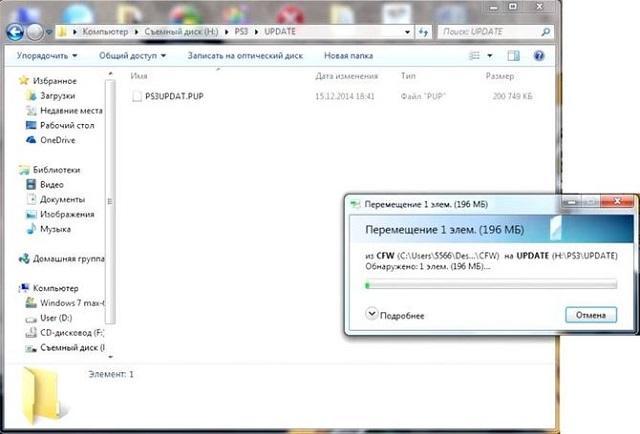
Установка официального обновления ПО версии 3.55.
Если у Вас уже установлена прошивка 3.55, то переходите к установке (как я писал выше приставки с ПО версии 3.56 или выше пока не прошиваются).
Удостоверьтесь, что файловая система используемого носителя (USB HDD или флешка) — FAT32, если ваша консоль «видит» его содержимое, значит флешка уже отформатирована в FAT32. Создайте папку в корне на своем USB носителе с названием «PS3» и подпапкой «UPDATE» (соблюдая указанный регистр). Скачайте архив с официальным обновлением ПО до 3.55, разархивируйте его и скопируйте файл официальной прошивки «PS3UPDAT.PUP» в созданную ранее диркторию PS3/UPDATE. Подключите флешку к консоли Playstation 3 и выберите в меню Обновление системы — Обновление с носителя информации
. Приставка произведет обновление. После завершения установки PS3 выключится, теперь включите ее и проверьте версию программного обеспечения — 3.55.
Обновление до версии 3.55
Для того, чтобы выполнить данную процедуру, Вам понадобится, собственно, система 3.55 на PS3 и флешка, отформатированная в FAT32.
Теперь возьмите свой съемный накопитель, который вы в дальнейшем собираетесь использовать как установочный для PlayStation и проверьте, какая файловая система на нем установлена.
Напомним, нам нужно FAT32.
Для проверки вставьте флешку в компьютер, зайдите в «Компьютер», нажмите на ней правой кнопкой мыши и в выпадающем списке выберете пункт «Свойства».
В открывшемся окне, в строке «Файловая система» и будут указаны нужные нам данные.
Если там будет стоять NTFS или что-либо другое (даже если это просто FAT), необходимо отформатировать устройство.
Рис. 3. Окно свойств флеш-накопителя
Чтобы форматировать флешку в FAT32, необходимо сделать следующее:
- Возьмите пустой съемный накопитель (желательно новый), вставьте его в компьютер, откройте «Компьютер» и, как при проверке, нажмите на него правой кнопкой мыши.
- Теперь в выпадающем списке выберете «Форматировать…»
- Под надписью «Файловая система» в открывшемся окне выберете «FAT32».
- Оставьте все остальные поля с такими значениями, какие уже есть (ничего не меняйте) и нажмите кнопку «Начать».
Рис. 4. Окно форматирования флешки стандартным способом в Windows
Дождитесь окончания процесса форматирования.
Теперь у вас есть такой съемный носитель информации, который подходит для обновления прошивки на PS3. Также у вас на компьютере есть скачанный файл 3.55 OWF.
Теперь сделайте вот что:
1 Вставьте флешку в компьютер и создайте на ней папку с названием UPDATE (только так – большими буквами, на английском языке и именно это слово, никаких отклонений).
Рис. 5. Создание папки «UPDATE»
2 В созданную папку скопируйте скачанный файл прошивки.
3Вставьте флешку в PS3. Зайдите на вашей консоли в раздел «Настройки» и там выберете пункт «Автоматическое обновление» или «Обновление системы» (чаще всего актуален второй вариант).
4В появившемся меню выберете «Обновление с носителя информации».
Рис. 6. Пункт «Обновление с носителя информации»
5Система самостоятельно обнаружит подключенное USB-устройство, а также версию прошивки на нем. Вам просто останется нажать «ОК» и дождаться, пока процесс установки закончится.
Рис. 7. Информация о файлах на флешке, отображаемая в PlayStation
Собственно, на этом обновление закончено. Теперь, когда вы выполните те действия, которые предусмотрены в рамках проверки версии, то увидите, что теперь там указано 3.55.
А это означает, что вы абсолютно беспрепятственно можете устанавливать любую другую прошивку на консоль.
Риски и недостатки прошивки приставок
Приступать к раскодировке PlayStation следует только, когда получена полнейшая информация, как осуществить процесс без сопровождения ошибок и проблем.
Если же проигнорировать важные рекомендации опытных пользователей или мастеров, можно дорогую приставку PS3 просто превратить в бесполезный «мёртвый» предмет.
Конечно, некоторые опытные мастера могут попытаться «оживить» PS3, но для этого потребуются большие усилия, поэтому такая услуга не будет дешёвой, придётся раскошелиться.
К сожалению, даже такие реанимационные действия не способны полностью вернуть к «жизни» ваш PlayStation. Приставка будет работать, но вряд ли достаточно продолжительный срок.
Ещё одним риском является то, что, прошивая PS3, владелец приставки теряет право на официальное гарантийное обслуживание. В том числе после установки не лицензированной прошивки PlayStation попадает в бан, в результате чего по сети мультиплеер будет просто недоступен.

Всё это следует учесть, взвесить степень риска, только после этого окончательно определиться, стоит ли совершать jailbreak или downgrade на вашем PS3.
Дополнительные действия
В большинстве случаев при скачивании файла прошивки вы получите полностью готовый файл формата .pup, который пригоден к установке.
Но бывают ситуации, когда производитель по каким-то причинам поленился сделать такой файл.
Тогда вы скачаете несколько отдельных частей прошивки и создадите из них один по инструкции, которая будет прилагаться.
Важно! Если такой инструкции не будет и в скачанной вами папке будет несколько отдельных файлов, лучше найдите другую прошивку. В этой, судя по всему, что-то не доработано. . Также в некоторых случаях приходится использовать режим Recovery
Это актуально для тех ситуаций, когда вышеописанный способ не помогает выполнить успешную установку
Также в некоторых случаях приходится использовать режим Recovery. Это актуально для тех ситуаций, когда вышеописанный способ не помогает выполнить успешную установку.
Проявляться это может как угодно. У некоторых вылетают какие-то ошибки, у других приставка просто перезагружается и работает, будто ни в чем не бывало.
Чтобы перепрошить PS3 таким путем, выполните следующие действия:
1 Зажмите кнопку включения консоли и держите ее до тех самых пор, пока устройство не перезагрузится.
2После этого снова как можно скорее зажмите ту же самую кнопку. Сначала PlayStation подаст одиночный сигнал, затем двойной (все это время вы должны держать палец на кнопке включения).
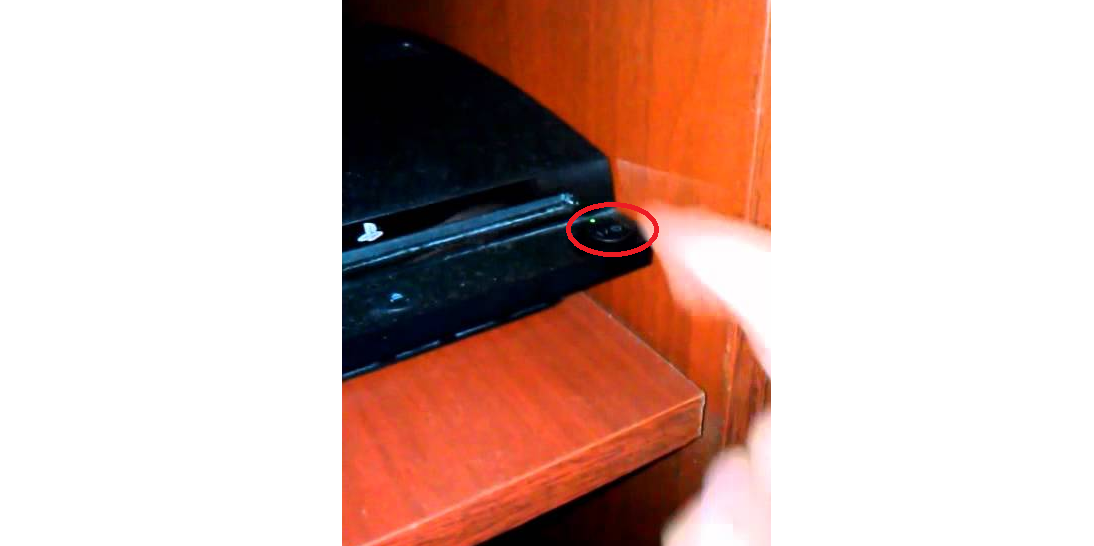
Рис. 8. Кнопка включения PlayStation 3
3 После этого отпустите кнопку на консоли и нажмите на центральную кнопку геймпада.

Рис. 9. Геймпад для PlayStation и центральная кнопка на нем
4 Дальше на экране появится меню, в котором с помощью того же геймпада нужно выбрать вариант «System Update, то есть «Обновление системы».
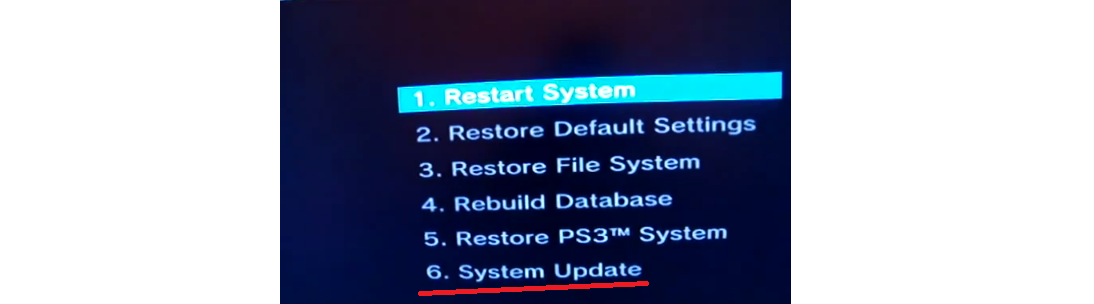
Рис. 10. Системное меню режима Recovery
5 Система самостоятельно найдет съемный носитель, который вы вставили в консоль, и начнет с него установку.
Как вы поняли, еще до начала данной процедуры необходимо подключить к PS3 геймпад и вставить флешку. Наглядно процедуру входа в Recovery Mode вы можете видеть на видео ниже.
Риски и недостатки прошивки приставок
Приступать к раскодировке PlayStation следует только, когда получена полнейшая информация, как осуществить процесс без сопровождения ошибок и проблем.
Если же проигнорировать важные рекомендации опытных пользователей или мастеров, можно дорогую приставку PS3 просто превратить в бесполезный «мёртвый» предмет.
Конечно, некоторые опытные мастера могут попытаться «оживить» PS3, но для этого потребуются большие усилия, поэтому такая услуга не будет дешёвой, придётся раскошелиться.
К сожалению, даже такие реанимационные действия не способны полностью вернуть к «жизни» ваш PlayStation. Приставка будет работать, но вряд ли достаточно продолжительный срок.
Ещё одним риском является то, что, прошивая PS3, владелец приставки теряет право на официальное гарантийное обслуживание. В том числе после установки не лицензированной прошивки PlayStation попадает в бан, в результате чего по сети мультиплеер будет просто недоступен.
Всё это следует учесть, взвесить степень риска, только после этого окончательно определиться, стоит ли совершать jailbreak или downgrade на вашем PS3.
Как не «убить» PS3 во время обновления
Во время установки не выключайте приставку. Вы увидите примерно такое сообщение на вашем экране в процессе загрузки, и оно там содержится неспроста. Если в тот момент, когда важные для работы консоли файлы будут копироваться на жесткий диск, отключить питание – операционная система может дать сбой, и консоль будет лагать или вовсе перестанет включаться.
Если все пройдет успешно, приставка перезагрузится, и вы увидите на PS3 меню XMB, которое, кстати, может немного измениться или дополниться новыми иконками.
Многие часто не знают, что такое XMB на PS3. Есть ошибочное мнение, что это что-то для прошитых приставок, но на самом деле все намного проще. XrossMediaBar – это пользовательский интерфейс консоли. Другими словами – это меню приставки, то, что вы видите при каждом ее запуске.
Установка менеджера multiMAN для запуска игр на кастомной прошивке.
multiMAN считается лучшим менеджером для запуска игр на кастомной прошивке.
Скачайте multiMAN 2.03.00 и эмулятор Blu-Ray привода BDEMU, скопируйте файлы в корень вашей флешки и подключите ее к Playstation 3. Через меню «Игры» — «Install Package Files»
на приставке установите кнопкой «X» джойстика сперва multiMAN, затем BDEMU. Эмулятор привода необходим, потому как в последней версии разработчик удалил возможность запуска бэкапов.
Игры, которые вы будете скачивать с торрентов записывайте на внешний диск или флешку. На внешнем диске в корне создайте папку «GAMEZ», а внутри нее папки с кодом игр.
Внимание! Во избежание ошибок при запуске, проверяйте правильную последовательность папок, так как при добавлении в пути к игре подразделов директории игра не запустится.
Использование режима Recovery
Если в процессе перепрошивки ПС3 возникла ошибка, произошло случайное отключение питания и т.п., придется воспользоваться режимом восстановления и провести повторную установку. Инструкция:
- Прежде всего нужно выключить приставку. Для этого необходимо зажать кнопку питания и удерживать ее, пока система не издаст три звуковых сигнала.
Переход в режим Recovery выполняется аналогичным образом: на выключенной PS3 нажать кнопку питания и держать, пока консоль не издаст три сигнала.
Система сообщит, что нужно подключить джойстик через USB-кабель.
Нажать на геймпаде кнопку «PS».

Выбрать пункт «System Update».
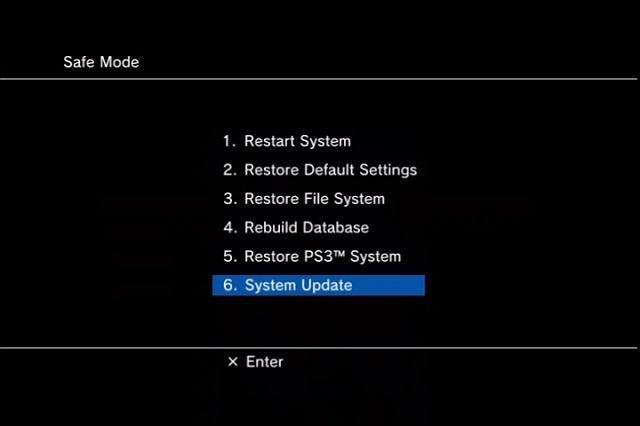
Подключить флешку с файлом прошивки. На джойстике одновременно нажать кнопки «Start» и «Select».

Произойдет обнаружение прошивки и последующая установка.
Как становится понятно из материала – прошивка PS3 Super Slim выполняется достаточно просто. Единственная сложность заключается в подборе правильного файла с обновлением, который не вызовет ошибок во время установки. Процедура взлома гораздо сложнее в своей реализации и может проводиться только пользователями, которые хорошо разбираются в вопросе. Перед ее проведением нужно тщательно ознакомиться со всей представленной на форумах информацией, иначе неверные действия могут повлечь серьезную поломку консоли.
Как определить прошивается ли имеющаяся приставка
Если внимательно ознакомиться с инструкцией, как установить прошивку на PS3, можно сразу же заметить несколько условий, без выполнения которых прошить PlayStation 3 будет просто невозможно.
Существуют такие модели приставок ПС3, которые просто не подлежат раскодировке ни одним из имеющихся способов.
Очень важно определить, подлежит ли ваша приставка модернизации, а только после этого приступать к практическим действиям
Какие консоли прошиваются
Если ваша приставка уже приобрела статус «старушки», поскольку была выпущена более пяти лет назад, вам повезло, можно сделать jailbreak, обновив операционную систему до версии 3.55.
К сожалению, если уже на PlayStation 3 была ранее обновлена операционная система до указанной версии, то jailbreak будет уже просто невозможен.
Все новые PlayStation сразу сопровождаются версиями не ниже 3.55, поэтому для проведения раскодировки требуется проведение более сложных манипуляций, к числу которых относится downgrade.
Но даже downgrade возможно осуществить не на каждой PlayStation. По этой причине первоначально следует разобраться, какие консоли можно подвергнуть даунгрейду, а какие — нет.
Сначала постарайтесь определить тип вашей консоли. Возьмите в руки свою PlayStation, разверните и посмотрите, что написано на наклейке.
В частности, очень важно уточнить дату производства консоли, она указывается возле параметра «datecode». Также очень важно уточнить параметр так называемой ревизии CECH
Рассматривая datecode, можно обнаружить цифру и рядом стоящую латинскую букву. Цифра указывает на год выпуска, а буква помогает разобраться, в каком квартале приставка PS3 впервые «увидела свет» и поступила в продажу.
Например, имея datecode 10D, можно утверждать, что именно в четвёртом квартале 2010 года приставка была выпущена в свет. Буква D занимает четвёртую позицию в алфавите, поэтому можно смело утверждать, что речь идёт именно о четвёртом квартале.
Ревизия консоли может обозначаться немного по-разному. Если консоль имеет систему FAT, то возле ревизии будут указаны пять букв CECHH и две цифры, указывающие на регион, в котором консоль была произведена.
Если же в ваших руках находится SLIM или SuperSLIM, то ревизия будет отображаться в виде четырёх букв (CECH), четырёх цифр (год выпуска) и в завершение ещё одной буквы, указывающей на параметры жёсткого диска, которые также не играют роли при определении, можно ли прошить данную консоль.
Теперь, когда вы успешно разобрались, какой моделью консоли вы обладаете, можно определить, можно ли её прошить.
Все приставки с системой FAT, сопровождаемые надписью CECHH, можно прошить и установить на них кастомную прошивку.
Консоли SLIM с ревизией CECH — 20хх и CECH — 21хх прошиваются. Если ревизия CECH — 25хх имеет datecode ниже 1A, модель также можно прошить.
К сожалению, консоль SLIM, имеющая ревизию CECH — 30хх, или консоль SuperSLIM не прошиваются.
Установка кастомной прошивки 3.55 kmeaw.
Скачайте кастомную прошивку 3.55 kmeaw и запустите ее. Укажите путь к флешке, на нее будет произведена установка. Подключите флешку к приставке. Теперь надо полностью обесточить Playstation 3 (переключите тумблер сзади — FAT модели, для вытащите шнур питания — модели Slim). Снова включите питание приставки. Нажмите и держите кнопку включения приставки, пока она не включится и не выключится снова сама (около 30 секунд). Снова нажмите кнопку и держите ее до тех пор, пока приставка не издаст короткий сигнал два раза. После сигнала, отпустите кнопку. Playstation загрузится в режиме восстановления.
Подключите джойстик проводом, нажмите кнопку «PS» и выберите пункт «Обновление системы». Playstation 3 начнет установку кастомной прошивки kmeaw.
После того, как приставка завершит обновление и перезагрузится, в меню «Игра» должны будут появиться два новых пункта: «Install package files»
и «/app_home/PS3_GAME»
.
Обновление до версии 3.55
Для того, чтобы выполнить данную процедуру, Вам понадобится, собственно, система 3.55 на PS3 и флешка, отформатированная в FAT32.
Теперь возьмите свой съемный накопитель, который вы в дальнейшем собираетесь использовать как установочный для PlayStation и проверьте, какая файловая система на нем установлена.
Напомним, нам нужно FAT32.
Для проверки вставьте флешку в компьютер, зайдите в «Компьютер», нажмите на ней правой кнопкой мыши и в выпадающем списке выберете пункт «Свойства».
В открывшемся окне, в строке «Файловая система» и будут указаны нужные нам данные.
Если там будет стоять NTFS или что-либо другое (даже если это просто FAT), необходимо отформатировать устройство.
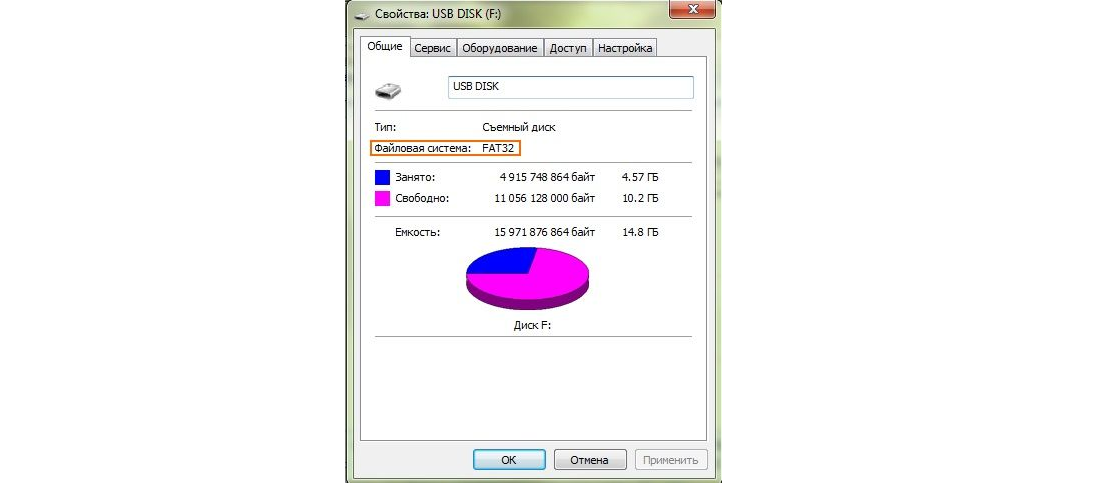
Рис. 3. Окно свойств флеш-накопителя
Чтобы форматировать флешку в FAT32, необходимо сделать следующее:
- Возьмите пустой съемный накопитель (желательно новый), вставьте его в компьютер, откройте «Компьютер» и, как при проверке, нажмите на него правой кнопкой мыши.
- Теперь в выпадающем списке выберете «Форматировать…»
- Под надписью «Файловая система» в открывшемся окне выберете «FAT32».
- Оставьте все остальные поля с такими значениями, какие уже есть (ничего не меняйте) и нажмите кнопку «Начать».

Рис. 4. Окно форматирования флешки стандартным способом в Windows
Теперь у вас есть такой съемный носитель информации, который подходит для обновления прошивки на PS3. Также у вас на компьютере есть скачанный файл 3.55 OWF.
Теперь сделайте вот что:
1 Вставьте флешку в компьютер и создайте на ней папку с названием UPDATE (только так – большими буквами, на английском языке и именно это слово, никаких отклонений).
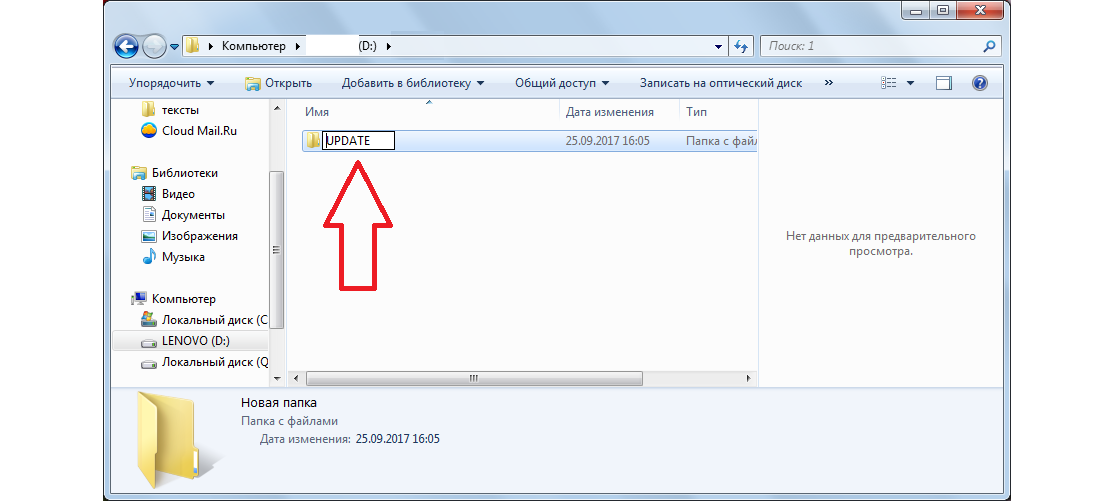
Рис. 5. Создание папки «UPDATE»
2 В созданную папку скопируйте скачанный файл прошивки.
3Вставьте флешку в PS3. Зайдите на вашей консоли в раздел «Настройки» и там выберете пункт «Автоматическое обновление» или «Обновление системы» (чаще всего актуален второй вариант).
4В появившемся меню выберете «Обновление с носителя информации».
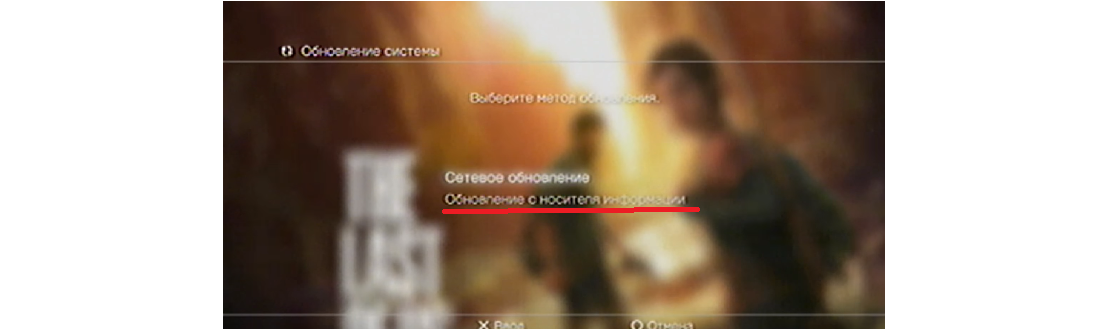
Рис. 6. Пункт «Обновление с носителя информации»
5Система самостоятельно обнаружит подключенное USB-устройство, а также версию прошивки на нем. Вам просто останется нажать «ОК» и дождаться, пока процесс установки закончится.
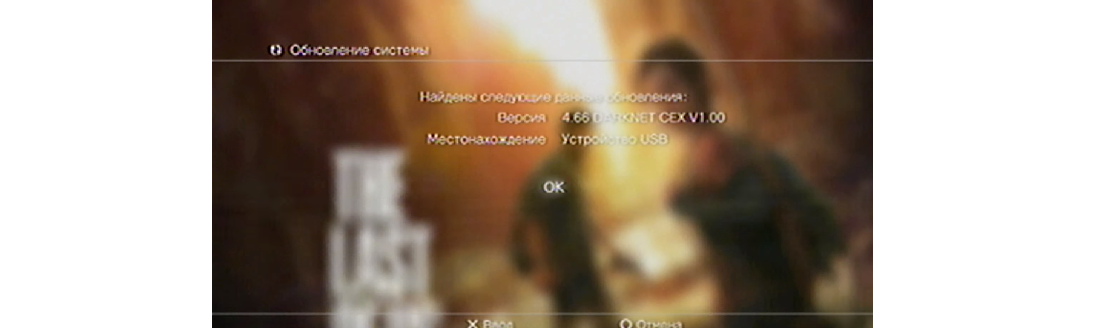
Рис. 7. Информация о файлах на флешке, отображаемая в PlayStation
Важно! Не выключайте приставку во время обновления и ничего не нажимайте. Если вам покажется, что все зависло, это не так
На PlayStation нельзя прерывать любую установку с помощью перезагрузки, как мы нередко делаем это на компьютере! Такие действия могут привести к тому, что PS станет негодной к использованию.
Собственно, на этом обновление закончено. Теперь, когда вы выполните те действия, которые предусмотрены в рамках проверки версии, то увидите, что теперь там указано 3.55.
А это означает, что вы абсолютно беспрепятственно можете устанавливать любую другую прошивку на консоль.
Минусы прошивки
Компания Sony предоставляет сервис сетевых игр PSN для большинства своих приставок. В том числе и для PS3. Но в сети PSN действует защитная система DNAS, которая способна вычислить нелицензионные версии игр. В этом случае вас забанят. Чтобы избежать этого, играйте по сети только в лицензионные игры и не пользуйтесь во время выхода в сеть homebrew-программами.
Другими словами, функции прошивки можно использовать только когда вы отключены от сети PSN. И даже в этом случае вероятность бана остается.
Но это не самый большой недостаток прошивки (а если вам не интересен мультиплеер, то это вообще не недостаток). У прошивки есть другой жирный минус.
Самая плохая новость
Итак, вы обрадовались новым возможностям и решили прошить свою консоль. Но не спешите нести её в ремонтную мастерскую или скачивать прошивку из интернета для самостоятельной установки. Дело в том, что
Не все модели PlayStation 3 поддаются прошивке
Прошить можно только приставки с версией официального ПО не выше 3.55. Если у вас установлена более новая версия, то необходимо сделать даунгрейд — понизить версию официальной оболочки до «прошиваемой».
К сожалению, не все модели возможно даунгрейдить для дальнейшей прошивки. Даунгрейдятся (а следовательно, прошиваются) все «толстые плойки» — то есть PS 3 FAT, которые выпускались до июля 2009 года. Из серии PS3 Slim прошиваются приставки выпущенные до 2010 года и некоторые ревизии, вышедшее в первой половине 2011 года.
PlayStation 3 SuperSlim и PS3 Slim, выпускавшиеся с июля 2011 года не даунгрейдятся и не прошиваются! Но на большинство из них можно установить ODE, имеющий схожий функционал.
Как узнать, прошивается ли моя консоль?
Если у вас PS3 Super Slim, она точно не прошивается (пока).
Если у вас PlayStation 3 Slim, вам необходимо узнать конкретную модель вашей прошивки и дату выпуска. Эта информация написана на задней панели приставки.
Серия приставки PS3 Slim обозначается кодом CECH2*** или CECH3***, где *** — цифры указывающие конкретную модель. Дата выпуска обозначается с помощью DATA CODE вида 0A. Цифра указывает год выпуска (0 — это 2010; 2011 обозначается единицей), а буквой — квартал, в котором выпушена приставка: A — I (с января по март); D — IV (с октября по декабрь) Второй и третий квартал обозначается буквами B и C соответственно.
Узнав модель и дату выпуска, позвоните в наш сервисный центр, и специалисты ответят вам — возможна ли прошивка вашей приставки , или на неё необходимо ставить ODE (эмулятор привода).
Что вы получите, прошив свою консоль
Если вы установите прошивку на PlayStation 3, то вы сможете:
-
Записывать на внутренний диск приставки игры с лицензионых дисков или скачанные из интернета (эти игры можно копировать на консоль по ftp или с флешки). В дальнейшем для запуска этих игр диски вам не потребуются.
-
Запускать игры не только с дисков и внутренней памяти, но и внешнего usb-диска или флешки. Это также могут быть игры скачанные из интернета или скопированные с лицензионных дисков.
-
Использовать homebrew — неофициальные программы для PS3 — более удобные файловые менеджеры и оболочки для запуска игр, видеопроигрыватели и т. д.
Другими словами:
-
Вы экономите деньги на играх (их можно больше не покупать)
-
Вы экономите ресурс привода (его вообще можно не использовать)
-
Вы расширяете возможности своей приставки
Согласитесь, это весомые причины прошить PlayStation 3. Однако прошивка имеет и некоторые недостатки.




